

A bemeneti és kimeneti profilokat arra használjuk, hogy összekapcsoljuk a CMYK- vagy RGB-színterületeket a nyomtató színterületeivel. A bemeneti profilt a rendszer arra használja, hogy átalakítsa a forrás-színterületet általános profilkapcsolati terület (PCS) típusú színterületté.
A Settings Editor alkalmazásban nincs lehetőség bemeneti profilok létrehozására.
A legtöbb nyomtatási környezetben a gyárilag megadott bemeneti profilok elegendőek, de igény esetén importálhat új bemeneti profilokat is.
Nyissa meg a(z) Settings Editor alkalmazást, és lépjen a következőre: .
 [Bemeneti profilok]
[Bemeneti profilok]  [Bemeneti profilok]
[Bemeneti profilok] [Használatban]: a bemeneti profilt egy szín-előbeállítás vagy műveletbeállítás használja.
[Gyárilag megadott]: a bemeneti profil egy gyárilag megadott bemeneti profil.
A gyárilag megadott bemeneti profilok nem szerkeszthetők.
Válassza ki a bemeneti profilt.
Kattintson rá a [Szerkesztés] gombra.
Módosítsa a nevet és a leírást.
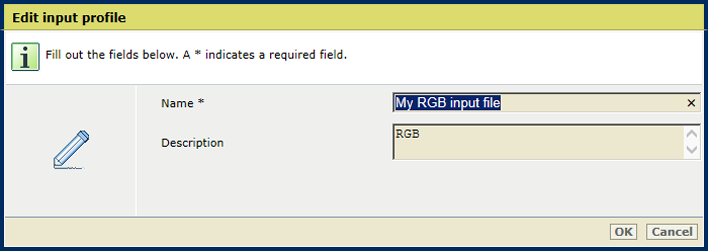 [Bemeneti profil szerkesztése]
[Bemeneti profil szerkesztése] A használatban lévő vagy a gyárilag megadott bemeneti profilok nem törölhetők.
Válassza ki az egyéni bemeneti profilt.
Kattintson rá a [Törlés] gombra.
Kattintson rá a [Import] gombra.
Keresse meg a szükséges ICC fájlt.
Adjon meg egy egyedi nevet és a leírást.
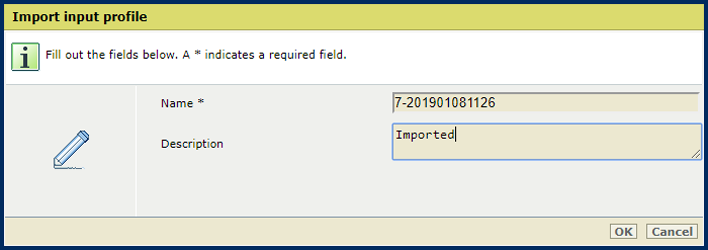 [Bemeneti profil importálása]
[Bemeneti profil importálása] Válasszon ki egy kimeneti profilt.
Kattintson rá a [Export] gombra.
Keresse meg az ICC-fájl kívánt mentési helyét.